Ein Support-Ticket erstellen
Überblick
Ein Support-Ticket können Sie erstellen, wenn Sie Probleme oder Fragen zu einer CGM Software haben.
Ein Support-Ticket kann entweder über den Support-Assistenten oder über das Ticketformular angelegt werden.
- Support-Assistent: Ermöglicht Ihnen ein Ticket über den Support-Assistenten zu erstellen. Dieser führt Sie Schritt für Schritt durch den Ticketerstellungsvorgang.
- Ticket erstellen: Ermöglicht Ihnen ein Ticket über das einseitige Ticketerstellungsformular anzulegen.
Ticketerstellung mit dem Support-Assistenten
1. Gehen Sie im CGM PORTAL zum Support-Assistenten. Wählen Sie dazu einen der folgenden Navigationsmöglichkeiten:
a) Klicken Sie auf der Startseite oben rechts auf "Support-Assistent".
b) Klicken Sie in der Navigationsleiste auf der linken Seite auf das '+'-Symbol und wählen Sie "Support-Assistent".

c) Klicken Sie im Menü Support oben links auf "Problem beheben mit dem Support-Assistent".

2. Wählen Sie Option "Support Anfrage für CGM-Produkt".
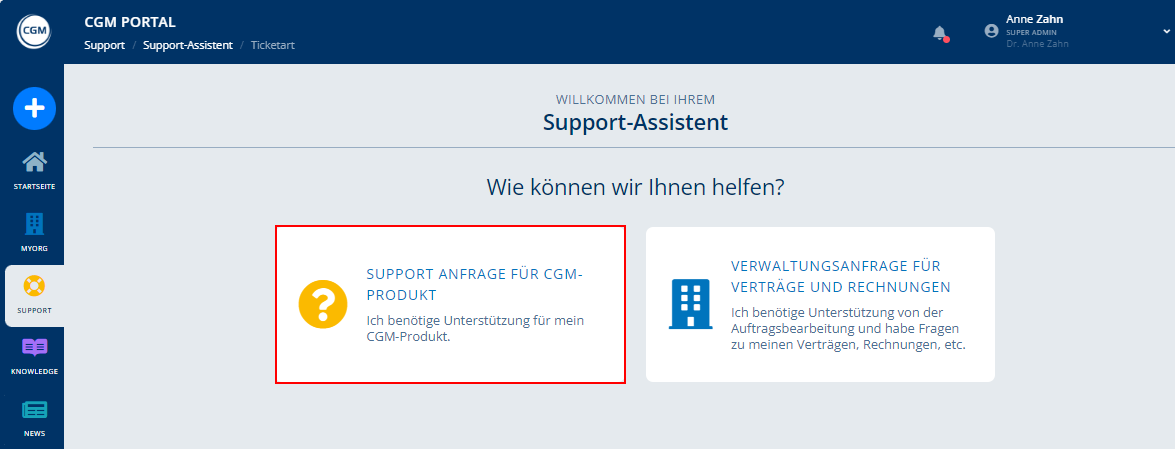
3. Wenn Ihr Benutzer zu einem Kunden mit einer Filiale/Tochtergesellschaft gehört, wählen Sie den entsprechenden Account aus, für den das Support-Ticket erstellt werden soll. Anderenfalls fahren Sie mit der Produktauswahl fort.
4. Wählen Sie das entsprechende Produkt aus, für das das Support-Ticket erstellt werden soll. Ihr Hauptprodukt ist entsprechend gekennzeichnet.

Wenn für Ihre gewähltes Produkt der Live Chat verfügbar ist, wird das Produkt entsprechend gekennzeichnet:

5. Wählen Sie die Kategorie aus. Die angebotenen Kategorien können je nach ausgewähltem Produkt variieren. Abhängig vom Produkt ist ggf. auch die Auswahl einer Unterkategorie erforderlich.

6. Integration der Wissensdatenbank:
Hinweis: Diese Funktion steht noch nicht für alle Produkte zur Verfügung. Wir arbeiten daran, diese Funktionalität für alle Produkte zeitnah bereitzustellen.
Sobald die Kategorie ausgewählt wurde, können Sie einen Suchbegriff in die Wissensdatenbank eingeben, um nach verfügbaren Wissensartikeln zu suchen.
Die Suche in der Wissensdatenbank ist zunächst auf das Produkt vorgefiltert, das Sie zuvor ausgewählt haben, sowie auf die Sprache, die derzeit im Portal eingestellt ist.
Sie können jedoch auch nach Artikeln zu anderen Produkten oder in anderen Sprachen suchen. Passen Sie dazu die Filtereinstellungen auf der linken Seite an und aktivieren Sie die entsprechenden Kontrollkästchen.
Wurde kein Artikel gefunden, stehen die folgenden Optionen zur Verfügung:
- Ein Support-Ticket erstellen
- Mit dem Support chatten (Diese Funktion ist noch nicht für alle Produkte verfügbar. Sie wird stufenweise implementiert.)
Dies öffnet das Chat-Fenster unten rechts und Sie können live mit einem Support-Mitarbeiter chatten.


Wurden passende Wissensartikel gefunden, können Sie unten rechts in der Artikelvorschau auf den Link "WEITERLESEN" klicken, um den vollständigen Inhalt eines Wissensartikels anzuzeigen.
Wenn Sie die benötigten Informationen in einem Wissensartikel gefunden haben, klicken Sie in der rechten Seitenleiste auf die Schaltfläche "Ja, Problem gelöst".
Wenn Sie die benötigten Informationen nicht gefunden haben, klicken Sie auf die Schaltfläche "Nein, erstellen Sie ein Support-Ticket".

7. Wenn Sie auf die Schaltfläche "Nein, erstellen Sie ein Support-Ticket" geklickt haben, wird eine Formularseite angezeigt, über die Sie ein Support-Ticket erstellen können.
Geben Sie die Details zum Support-Ticket ein und laden Sie optional eine Datei hoch.
Priorität:
Im Feld "Priorität" können Sie die Priorität für Ihr Ticket auswählen. Die Werte werden jeweils kurz erläutert.
| Priorität | Beschreibung |
| Niedrig | Geringfügiges Problem mit minimalen Auswirkungen auf den Arbeitsablauf. Beeinträchtigt nicht die Patientenversorgung oder kritische Abläufe. |
| Normal | Problem, das normale Abläufe beeinträchtigt, ohne unmittelbare Auswirkungen auf die Patientenversorgung. Eine Alternativlösung könnte verfügbar sein. |
| Dringend | Kritisches Problem, das die Patientenversorgung beeinträchtigt oder wesentliche Funktionen verhindert. Erfordert sofortige Aufmerksamkeit |
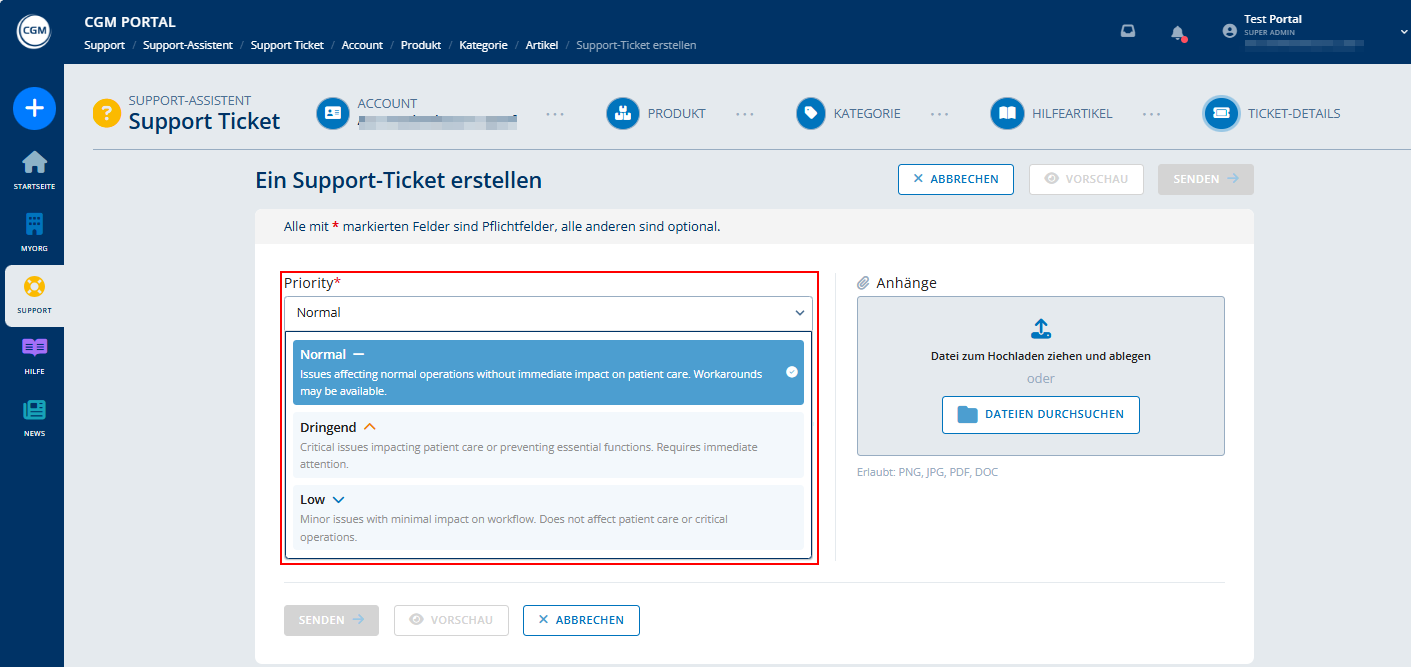
Hinweis: Wenn Sie eine Datei hochladen, zeigt das System ein Popup an, in welchem Sie bestätigen sollen, dass die Datei keine geschützten Gesundheitsinformationen (gemäß HIPAA-Gesetz) enthält. Wenn Sie dieses Popup nicht bestätigen, können Sie keine Datei hochladen.

8. Optional: Bevor Sie das Support-Ticket übermitteln, können Sie über die Schaltfläche "Vorschau" eine Vorschau Ihres Support-Tickets anzeigen.
9. Klicken Sie auf die Schaltfläche "Senden", um das Support-Ticket zu übermitteln.
10. Das System zeigt eine Erfolgsmeldung und bietet die folgenden Optionen an:
- Ticket Details: Navigiert in Ihr erstelltes Support-Ticket und zeigt die Ticketdetails an.
- Support-Dashboard: Navigiert zum Support-Dashboard.
Ticketerstellung über Ticketformular
1. Gehen Sie im CGM PORTAL über eine der folgenden Möglichkeiten zur Funktion "Ticket Erstellen":
a) Klicken Sie auf der Startseite oben rechts auf "Ticket Erstellen".
b) Klicken Sie in der Navigationsleiste auf der linken Seite auf das '+'-Symbol und wählen Sie "Ticket Erstellen".

c) Klicken Sie im "Support"-Menü oben rechts auf "Ticket Erstellen".

2. Wählen Sie im Ticketformular die Ticketart "Support Anfrage für CGM-Produkt", füllen Sie alle Pflichtfelder aus und laden Sie optional eine Datei hoch.
Hinweis: Wenn Sie eine Datei hochladen, zeigt das System ein Popup an, in welchem Sie bestätigen sollen, dass die Datei keine geschützten Gesundheitsinformationen (gemäß HIPAA-Gesetz) enthält. Wenn Sie dieses Popup nicht bestätigen, können Sie keine Datei hochladen.
Integration der Wissensdatenbank:
Hinweis: Diese Funktion steht noch nicht für alle Produkte zur Verfügung. Wir arbeiten daran, diese Funktionalität für alle Produkte zeitnah bereitzustellen.
Sobald Sie ein Produkt ausgewählt haben, wird in der rechten Seitenleiste der Abschnitt "CGM's Wissensdatenbank durchsuchen" angezeigt.
Hier können Sie direkt einen Suchbegriff eingeben, um nach den benötigten Informationen zu suchen, bevor Sie das Support-Ticket übermitteln.
Die verfügbaren Wissensartikel sind auf das Produkt vorgefiltert, das Sie zuvor ausgewählt haben.
Wenn Sie einen Betreff eingeben, wird dieser Betreff automatisch als Suchbegriff für die Wissensdatenbank verwendet.
Um den vollständigen Inhalt eines Wissensartikels anzuzeigen, klicken Sie entweder auf die Überschrift des Artikels oder unten rechts der Artikelvorschau auf den Link "WEITERLESEN". Dies öffnet den Wissensartikel im Menü "HILFE" in einem neuen Reiter.

Wenn Sie die benötigten Informationen in einem Wissensartikel gefunden haben, klicken Sie in der rechten Seitenleiste auf die Schaltfläche "Ja, Problem gelöst".
Wenn Sie die benötigten Informationen nicht gefunden haben, können Sie eine der folgenden Möglichkeiten nutzen:
- klicken Sie auf die Schaltfläche "Nein, zurück zur Wissensdatenbank".
- wechseln Sie zurück auf den Reiter, auf dem Sie begonnen haben, das Support-Ticket zu erstellen und schließen Sie die Ticketerstellung ab.
- klicken Sie auf die Schaltfläche "Nein, erstellen Sie ein Support-Ticket", um ein neues Ticketformular zu öffnen. Das Feld "Betreff" wird mit dem Suchbegriff aus der Wissensdatenbank vorbefüllt. Sie können den Betreff für das Support-Ticket jedoch bei Bedarf anpassen.
3. Live Chat: Wenn Live Chat für das ausgewählte Produkt und ein Support-Mitarbeiter verfügbar ist, wird unterhalb des Produktfeldes ein Hinweis und unten rechts ein Popup angezeigt, das Sie einen Chat mit einem Support-Mitarbeiter beginnen können.
Hinweis: Diese Funktion ist noch nicht für alle Produkte verfügbar. Sie wird stufenweise implementiert.

Priorität:
Im Feld "Priorität" können Sie die Priorität für Ihr Ticket auswählen. Die Werte werden jeweils kurz erläutert.
| Priorität | Beschreibung |
| Niedrig | Geringfügiges Problem mit minimalen Auswirkungen auf den Arbeitsablauf. Beeinträchtigt nicht die Patientenversorgung oder kritische Abläufe. |
| Normal | Problem, das normale Abläufe beeinträchtigt, ohne unmittelbare Auswirkungen auf die Patientenversorgung. Eine Alternativlösung könnte verfügbar sein. |
| Dringend | Kritisches Problem, das die Patientenversorgung beeinträchtigt oder wesentliche Funktionen verhindert. Erfordert sofortige Aufmerksamkeit |

4. Optional: Bevor Sie das Support-Ticket übermitteln, können Sie über die Schaltfläche "Vorschau" eine Vorschau Ihres Support-Tickets anzeigen.
5. Klicken Sie auf die Schaltfläche "Senden", um das Support-Ticket zu übermitteln.
6. Das System zeigt eine Erfolgsmeldung und bietet die folgenden Optionen an:
- Ticket Details: Navigiert in Ihr erstelltes Support-Ticket und zeigt die Ticketdetails an.
- Support-Dashboard: Navigiert zum Support-Dashboard.

